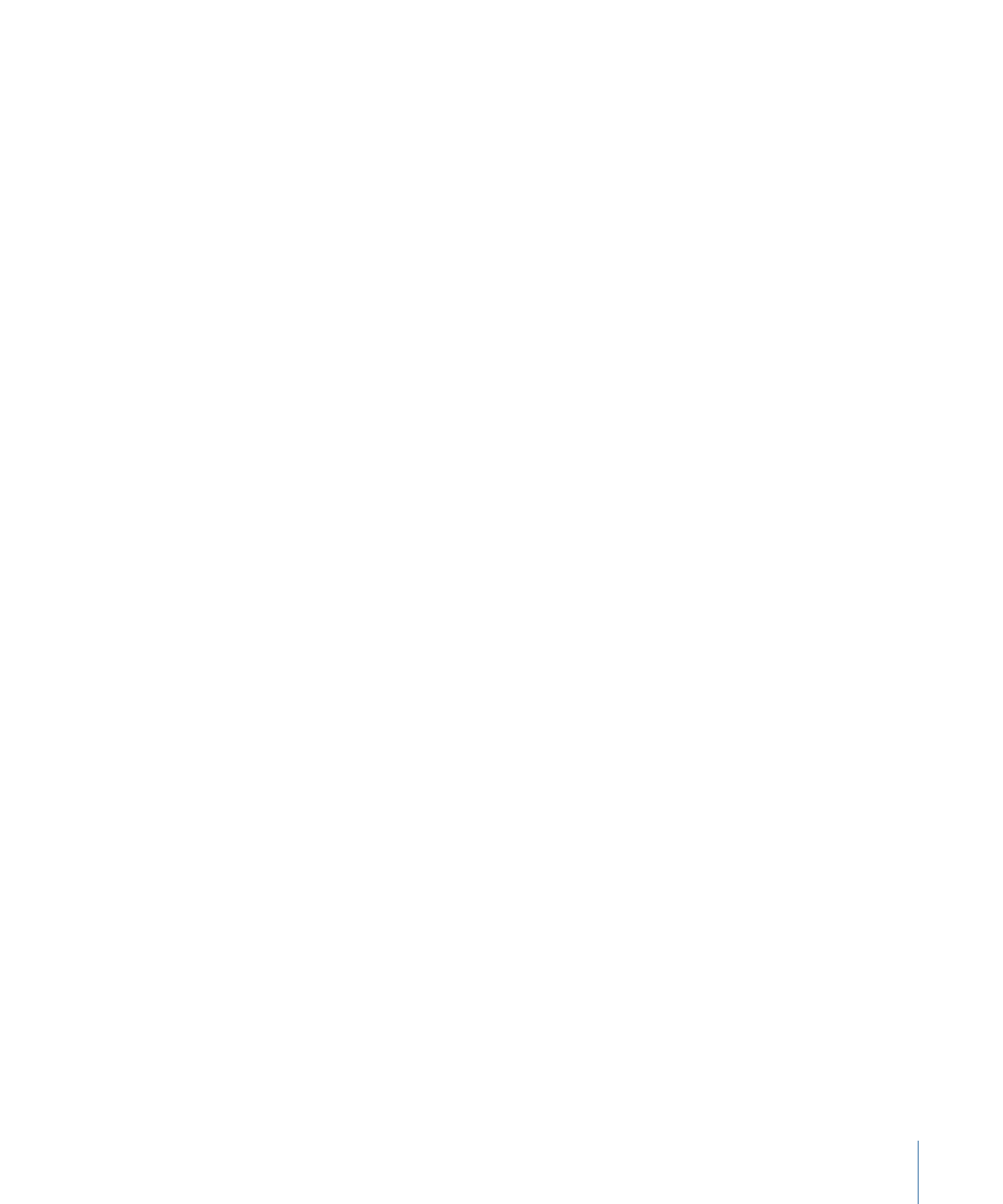
Paramètres Masque d’image dans l’inspecteur
La palette Masque d’image contient les paramètres Source du masque, Canal source,
« Mode Masque de fusion », Inverser le masque, Stencil et Étirement. Ils sont décrits
ci-après, en compagnie des paramètres supplémentaires affichés par l’inspecteur.
Source du masque :
cadre d’image qui permet d’indiquer la couche (forme, texte, image,
séquence, émetteur de particules, séquence d’images numérotées, etc.) à utiliser pour
masquer une autre couche.
Image :
lorsque vous utilisez une séquence vidéo ou une séquence d’images comme
image affectée, ce curseur permet de sélectionner l’image de départ pour la lecture.
Conserver l’image :
si vous utilisez un film ou une séquence d’images comme image
affectée, cochez cette case pour figer l’image spécifiée dans le paramètre Image. Cette
image est alors utilisée comme masque sur toute la durée de la couche masquée.
Décalage :
décale les valeurs X et Y de la position du masque, par rapport à la couche
qu’il masque. Vous pouvez ainsi changer la partie de la couche qui est masquée.
Mode de transition :
si le masque d’image est plus petit que la couche à laquelle il est
affecté, vous pouvez augmenter la taille de la zone masquée en sélectionnant un mode
de transition à partir de ce menu local. Il existe trois options :
• Aucun : l’objet est utilisé tel quel.
• Répéter : l’objet est dupliqué et disposé en mosaïque pour remplir toute la largeur et
la hauteur de l’image.
• Miroir : la couche est dupliquée, disposée en mosaïque, puis inversée pour remplir
toute la largeur et la hauteur de l’image. Cela peut permettre de créer une répétition
moins apparente pour certaines images.
Canal source :
menu local qui vous permet de choisir le canal de l’image affectée qui
sera utilisé pour créer le masque. Cinq options vous sont proposées :
• Rouge : utilise le canal rouge comme masque en niveaux de gris.
• Vert : utilise le canal vert comme masque en niveaux de gris.
1349
Chapitre 20
Utilisation des formes, masques et traits de peinture
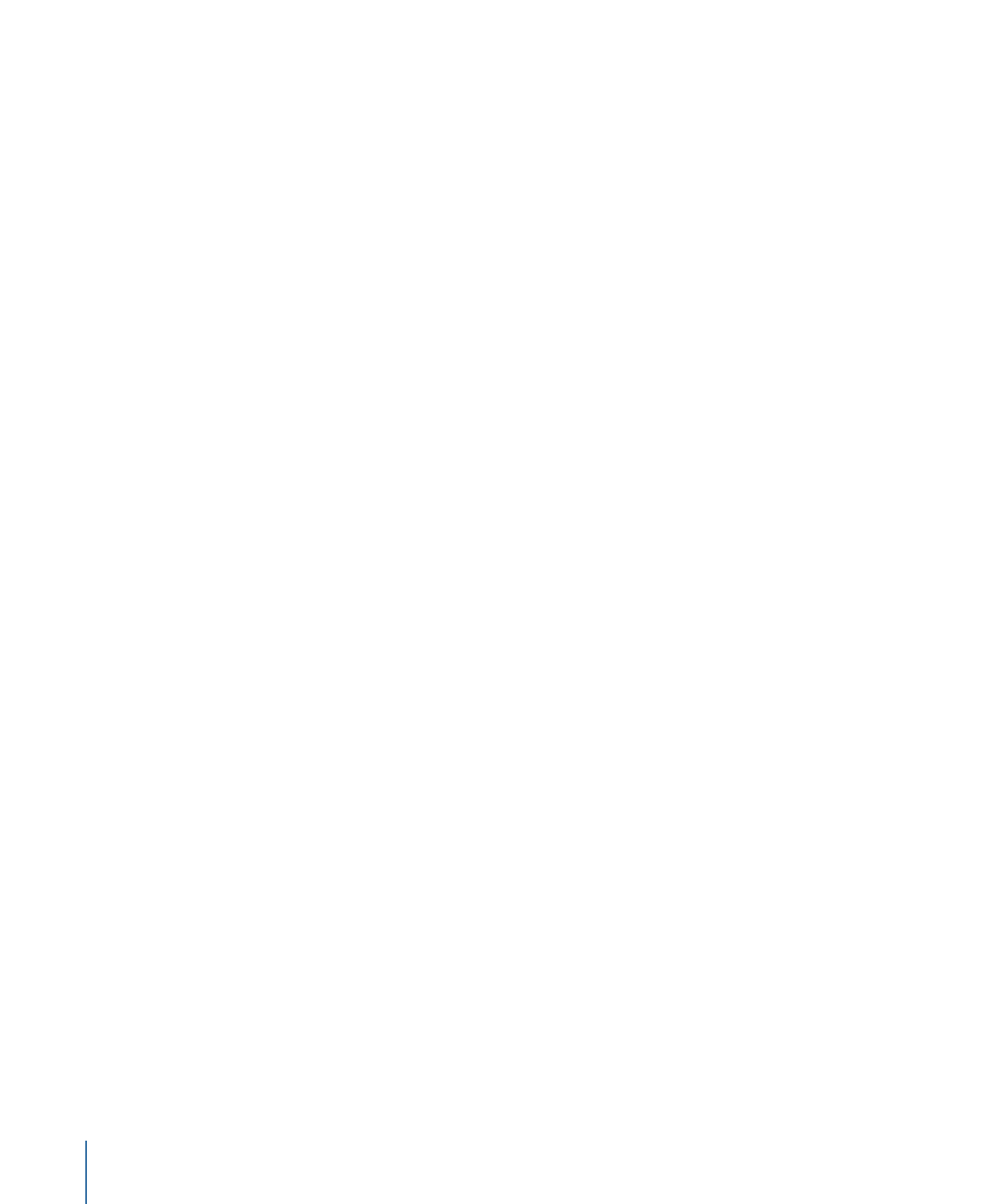
• Bleu : utilise le canal bleu comme masque en niveaux de gris.
• Alpha : utilise le canal alpha de la couche du masque.
• Luminance : utilise la luminance globale provenant des canaux rouge, vert et bleu
comme masque en niveaux de gris.
Mode Masque de fusion :
menu local déterminant le mode d’interaction d’un masque
d’image avec le canal alpha de la couche à laquelle il est appliqué. Lorsque plusieurs
masques d’image sont appliqués à une couche, chacun peut avoir un Mode Masque de
fusion différent. Si tel est le cas, chaque masque s’ajoute à ou se soustrait du canal alpha
de la couche en fonction du mode sélectionné. Le canal alpha final est le résultat combiné
de tous les masques d’image appliqués. Ces modes sont identiques aux options des
Modes Masque de fusion disponibles pour les masques de formes. Les quatre options
sont :
• Ajouter : il s’agit de la sélection par défaut pour les nouveaux masques. Le masque est
ajouté au canal alpha. Cela est utile pour rajouter des zones d’une image que d’autres
masques ont coupées.
• Soustraire : soustrait un masque du canal alpha. Cette option est utile pour créer des
trous au milieu des couches ou masquer des zones d’une image non affectées par les
autres masques.
• Remplacer : ce réglage utilise le masque actif pour remplacer complètement le canal
alpha d’origine de la couche, ainsi que tous les autres masques appliqués à la même
couche qui apparaissent en dessous du masque actif dans la liste Couches. Vous pouvez
ajouter d’autres masques par-dessus, réglés sur le mode de fusion de votre choix.
• Croiser : les masques qui utilisent ce paramètre ne remplacent pas le canal alpha
d’origine d’une couche. En fait, ils masquent toutes les zones de la couche qui ne
chevauchent pas le masque proprement dit, Cela comprend les autres masques
appliqués à la même couche qui sont imbriqués sous le masque croisé dans la liste
Couches.
Inverser le masque :
lorsque cette case est cochée, le masque est inversé : les zones
opaques sont remplacées par les zones transparentes et vice versa. Cela est utile si vous
avez besoin de permuter les zones pleines et transparentes d’un masque.
Stencil :
si cette case est cochée, les transformations géométriques effectuées sur la
couche sont respectées par le masque. Si vous créez un masque dont les paramètres
Échelle, Position, Rotation ou d’autres sont transformés, cochez cette case pour utiliser
la couche modifiée.
Étirement :
case à cocher disponible lorsque le paramètre Stencil est désactivé. En cochant
cette case, vous étirez le masque pour atteindre les limites de l’image et centrez le masque
sur le point central de la couche.
1350
Chapitre 20
Utilisation des formes, masques et traits de peinture